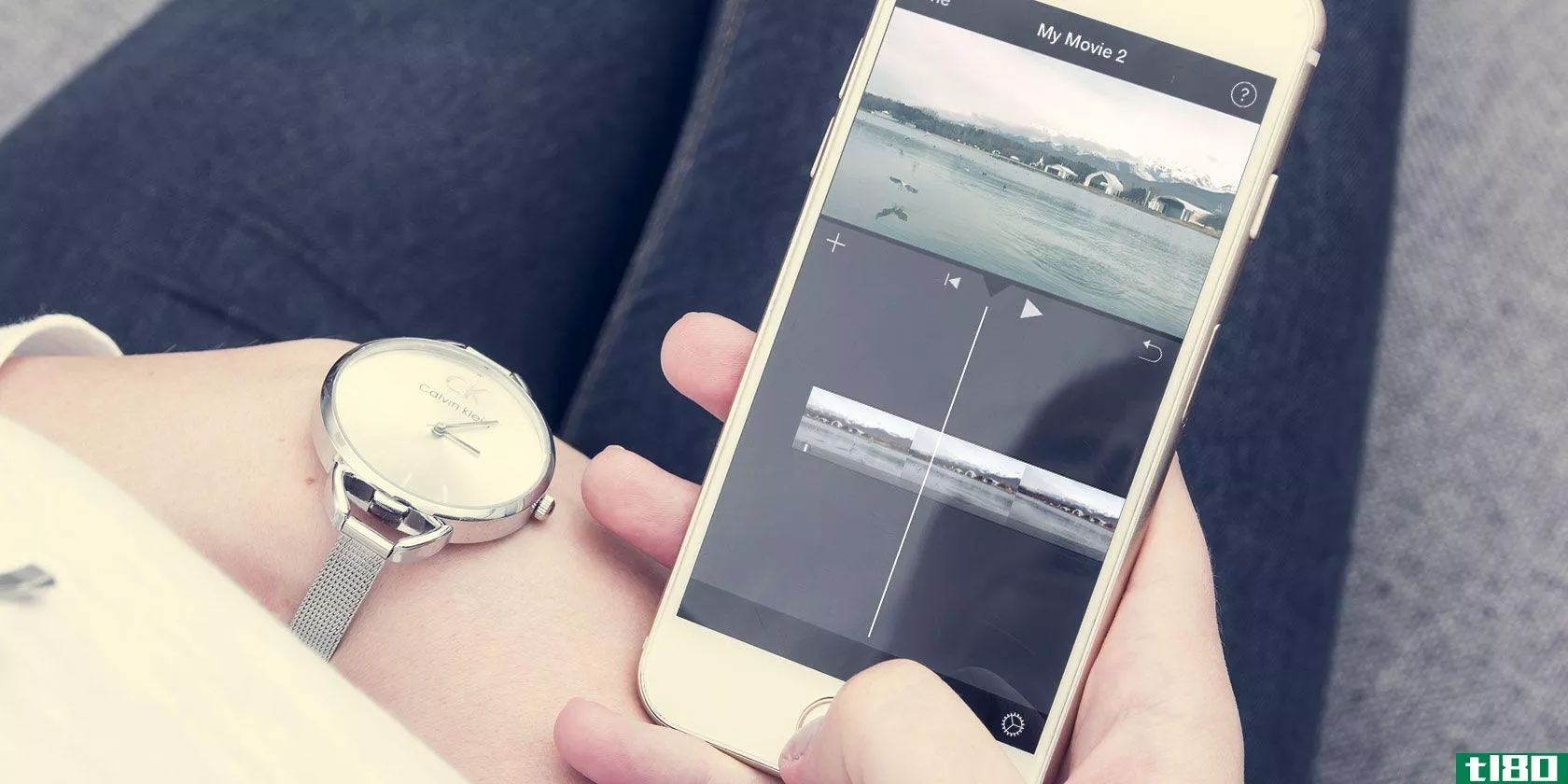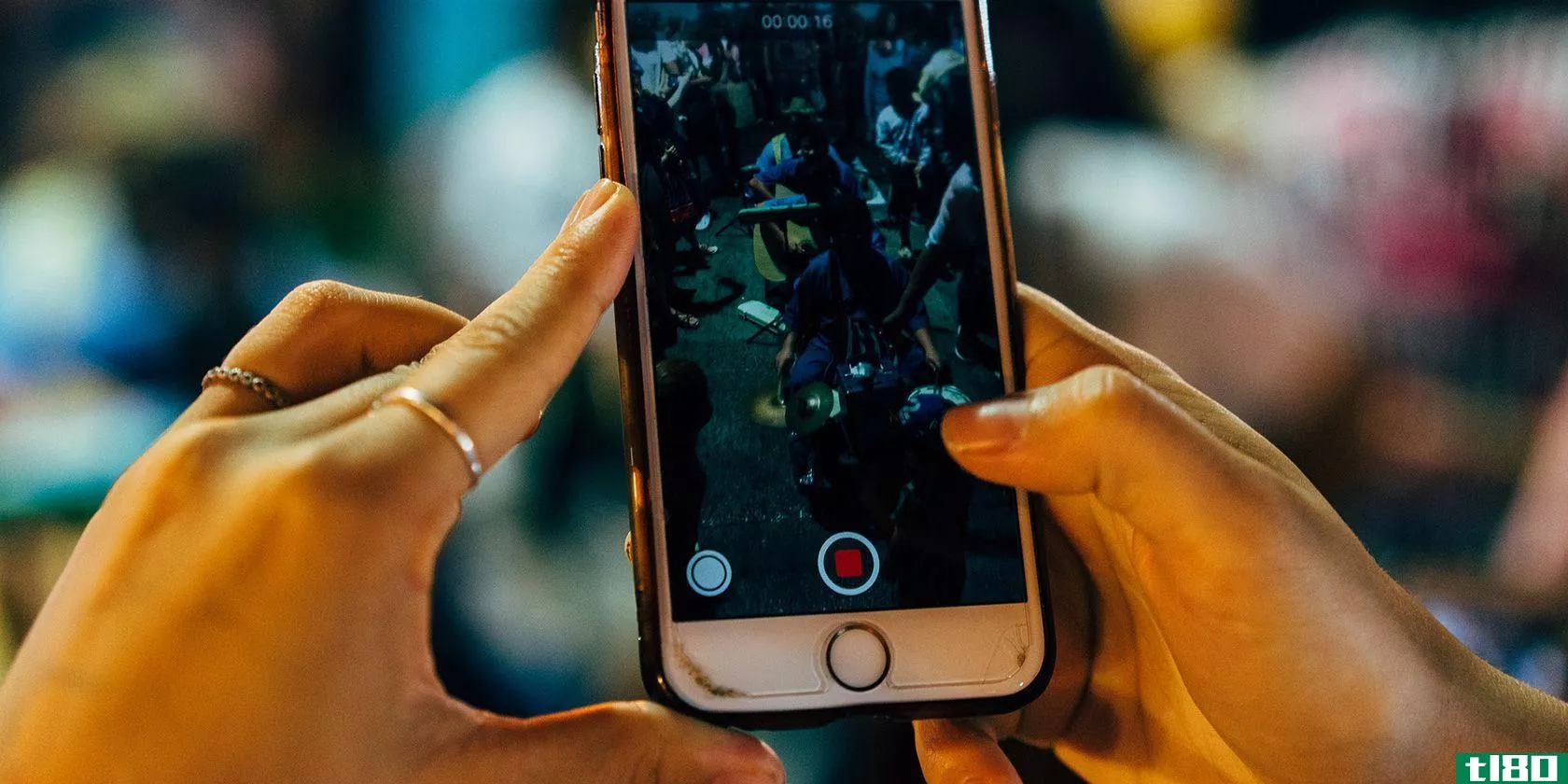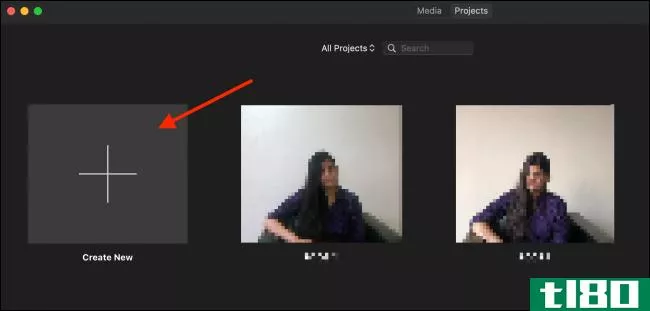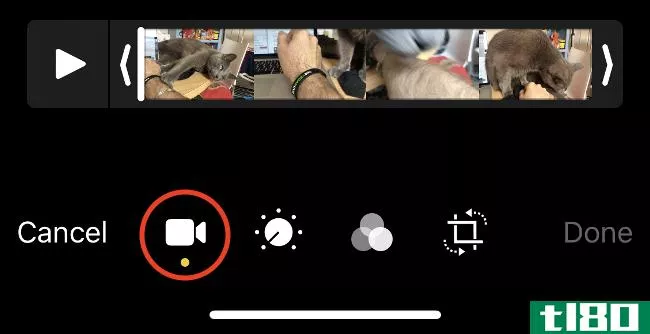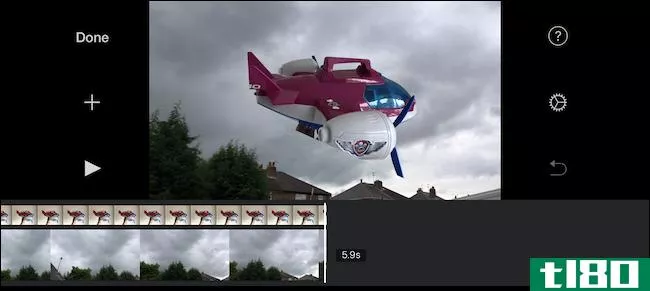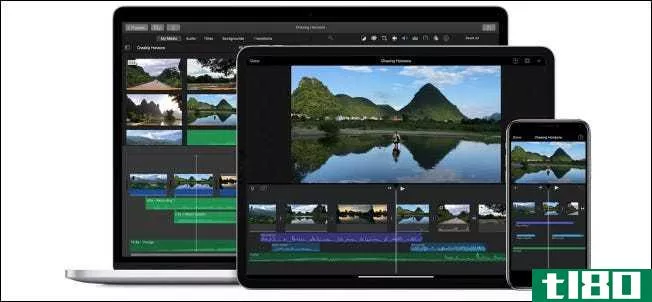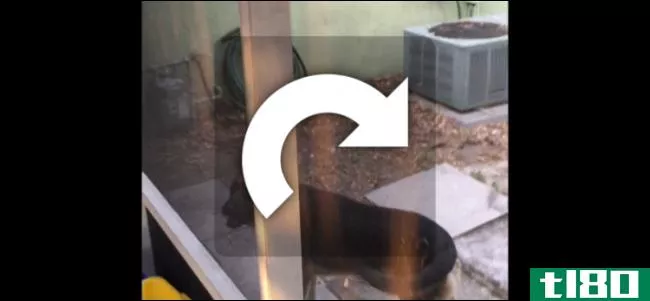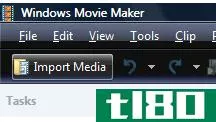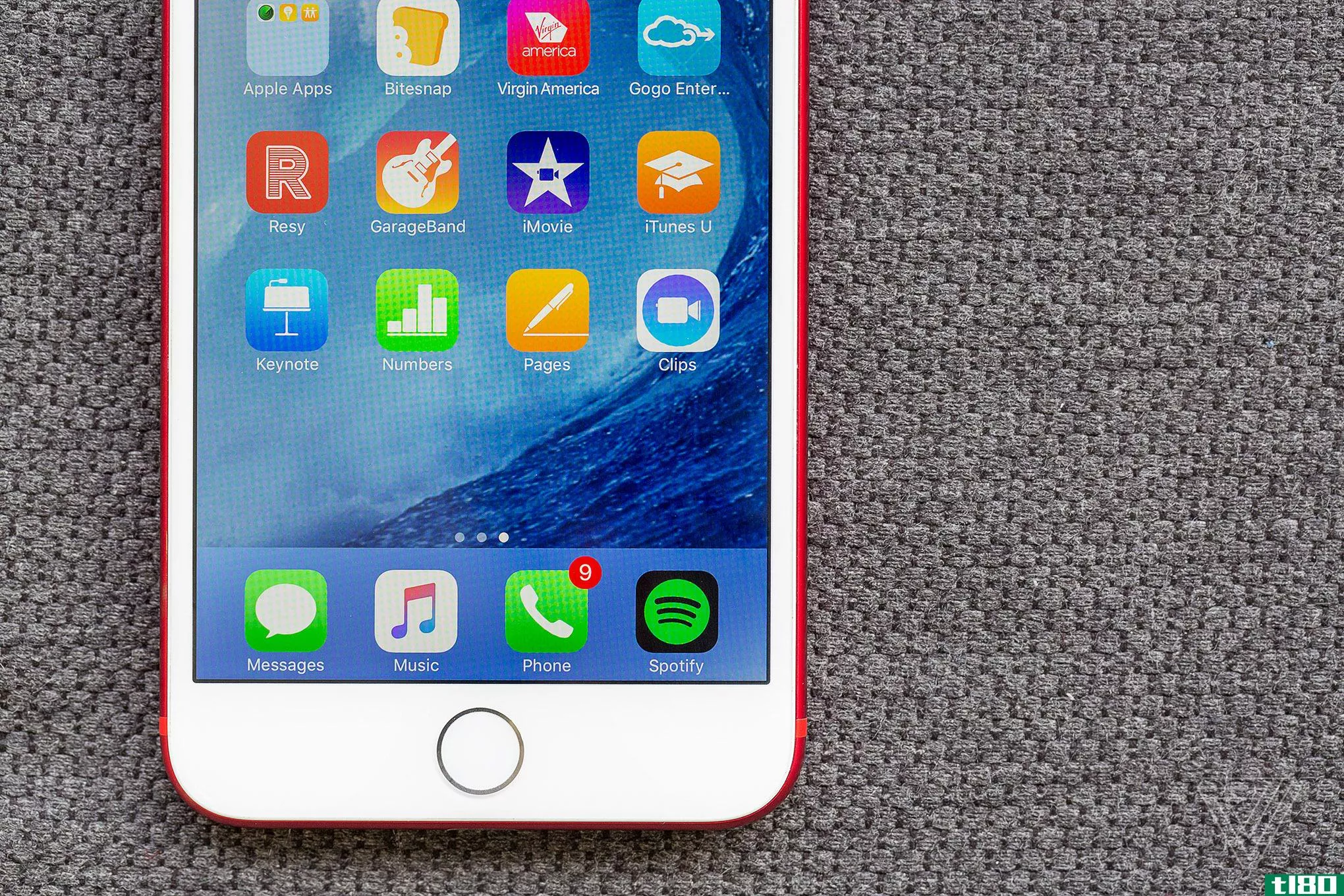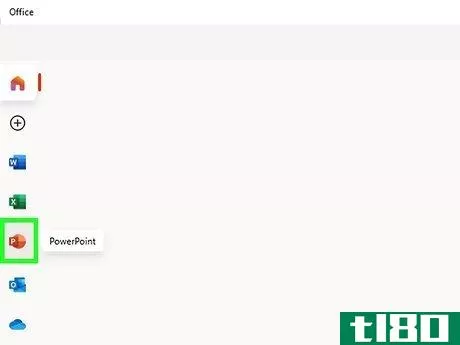如何在imovie中添加转场(add transitions in imovie)
方法1 方法1的2:使用Mac
- 1打开iMovie。它的图标类似于一个紫色的星星,中间有一个摄像头。你可以通过点击Dock中的图标来打开iMovie,或者通过导航到Finder中 "应用程序 "文件夹中的图标,然后点击应用程序文件夹中的iMovie。
- 2打开一个项目。要做到这一点,请单击iMovie窗口顶部的 "项目 "选项卡。然后点击一个项目来打开它,或者点击创建新项目来创建一个新项目。然后单击 "电影"。
- 3将视频添加到时间线。时间线是屏幕底部的窗口,显示你的电影项目的整个时间。将视频剪辑添加到时间线的最简单方法是简单地从Finder中拖放一个视频文件到时间线中。另外,你可以在左边的菜单面板中点击所有事件或特定类别。然后把你要添加的视频片段从资料库窗口拖放到时间线中。
- 4在时间轴上添加第二个视频剪辑。转场是一种视觉效果,当一个视频剪辑改变为另一个视频剪辑时,就会发生这种效果。要添加一个过渡,你需要2个或移动视频剪辑。将你想过渡的视频片段拖放到时间线中第一个视频片段的末尾。另外,你可以分割一个视频片段,使其成为两个视频片段。要分割一个片段,点击你想在时间线中分割片段的地方。然后点击顶部菜单栏中的 "修改",再点击 "分割 "或按命令+B。
- 5、点击Transistions。它位于iMovie顶部的资料库窗口上方。如果你没有看到 "转场 "选项卡,请点击类似于两个三角形在中间接触的图标。它位于右上角视频预览窗口上方的工具栏中。
- 6点击并拖动时间线中两个片段之间的过渡。这将把转场添加到两个片段中。要预览一个转场,将鼠标指针从左到右移动到转场缩略图上。
- 7选择过渡的持续时间。要选择你想让过渡持续多长时间,双击时间线中片段之间的过渡图标。它有一个图标,类似于两个三角形在中间接触。在弹出的窗口中输入你希望过渡持续的时间(秒),然后点击应用。
- 8 用主题自动添加转场效果。当您将主题应用于iMovie项目时,您可以将其设置为根据您选择的主题自动添加转场。使用以下步骤,使用主题自动添加转场。单击顶部菜单栏中的 "文件"。单击 "项目主题"。单击主题以选择它(您也可以选择 "无主题 "以使用标准的非主题转场)。单击 "自动添加转场和标题 "的复选框。
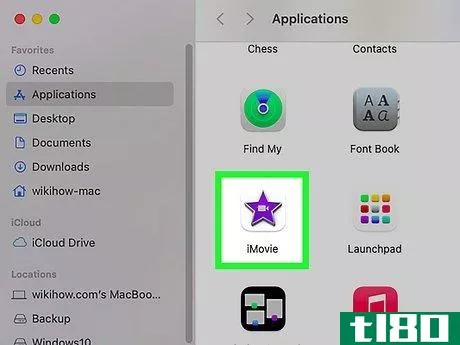
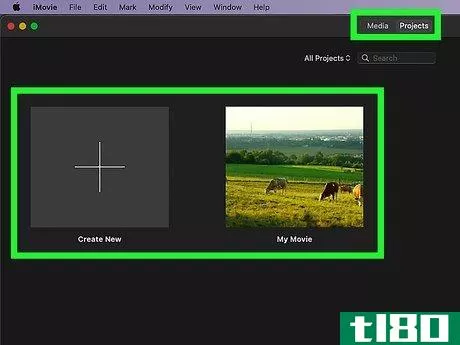
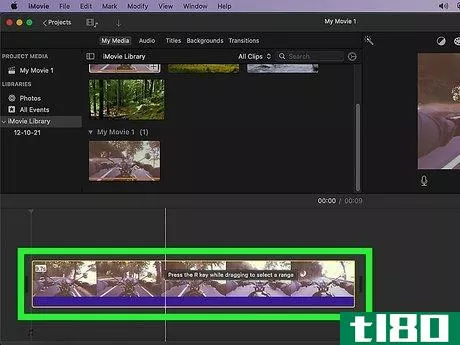
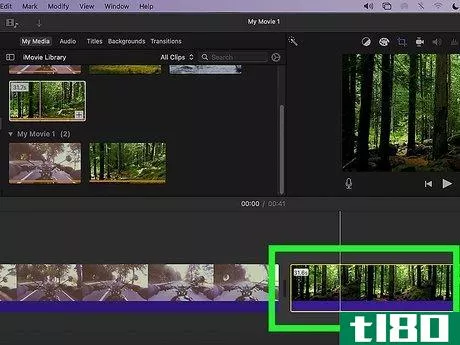
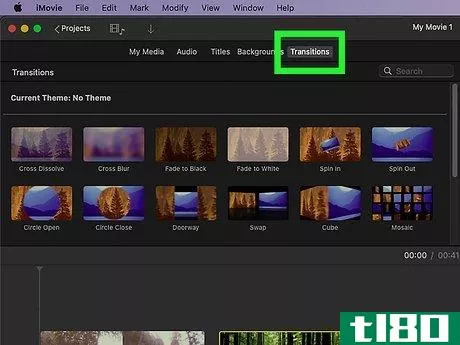
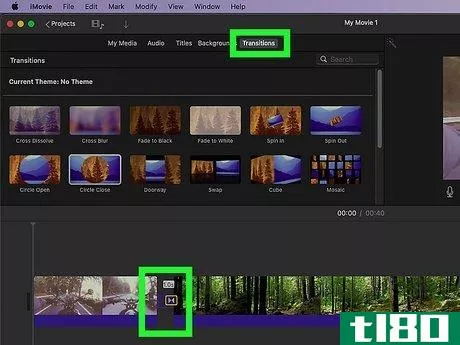
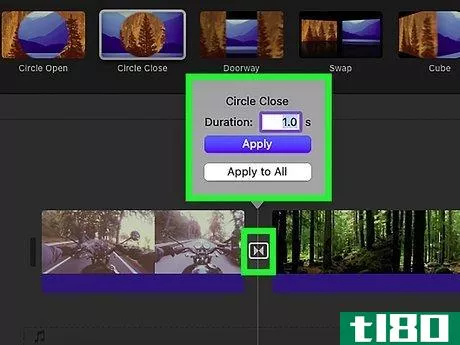
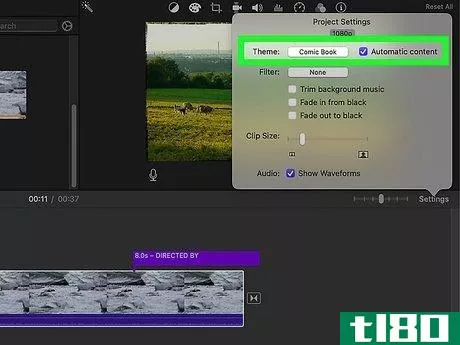
方法2 方法2:使用苹果手机或苹果电脑
- 1打开iMovie。它有一个图标,类似于一个紫色的星星,中间是一个摄像头。点击主屏幕上的iMovie图标来打开iMovie。
- 2打开一个项目。轻敲一个项目以在iMovie中打开它,或轻敲带有加(+)号的方框以创建一个新项目。创建新电影时,点选你想添加到项目中的视频片段,以选择它们。然后点击屏幕底部的 "创建电影"。
- 3在你的电影中添加一个视频剪辑。要这样做,点右上角的加号(+)。然后点选视频 点选全部或选择一个类别。然后点选你想添加的视频片段,再点选当你点选视频片段时出现的栏中的加号(+)图标。要预览视频片段,点选视频片段,再点选三角形按钮。
- 4添加第二个视频剪辑。转场是一种视觉效果,当一个视频剪辑改变为另一个视频剪辑时,就会发生这种效果。要添加一个过渡,你需要2个或移动视频片段。点右上角的加号(+)图标,点视频,然后再点全部。然后选择另一个视频添加到剪辑中。另外,你可以把一个视频剪辑分成两个剪辑。要做到这一点,点击并拖动屏幕底部的时间线,直到时间线中心的白线位于你想把片段一分为二的位置。然后点选片段,用黄色突出它。点屏幕底部的分割,在时间线的白线处将其分割。
- 5点击剪辑之间的过渡图标。它是一个类似于两个三角形的图标,在中间相碰。它在每个片段之间。
- iMovie for iPhone和iPad只有几种转场方式可供选择。点一下屏幕底部你想使用的转场。你的选择如下:主题。如果你为你的电影应用了一个主题,这将添加一个基于该主题的过渡。要应用一个主题,点击右上角类似于齿轮的图标。然后点击 "主题 "下面列出的一个主题。"溶解"。这种过渡从一个视频片段淡化到另一个视频片段。这个过渡显示新的视频片段在旧的片段上水平滑入。这个过渡显示一条在屏幕上移动的线,并删除旧的片段,在它的位置上留下新的片段。这个过渡将旧片段淡化为黑屏,然后从黑屏中淡化出新片段。
- 7选择过渡的持续时间。在屏幕底部的转场列表上方点一下你想让转场持续多长时间。你的选择如下:点0.5秒添加一个持续半秒的过渡。点1.0秒添加一个持续一秒的过渡。点1.5秒添加一个持续一秒半的过渡。
- 8切换声音效果的开启或关闭。默认情况下,转场没有声音效果。如果你想给转场添加声音效果,点一下持续时间选项旁边的Sound FX Off/On来切换声音效果的开与关。
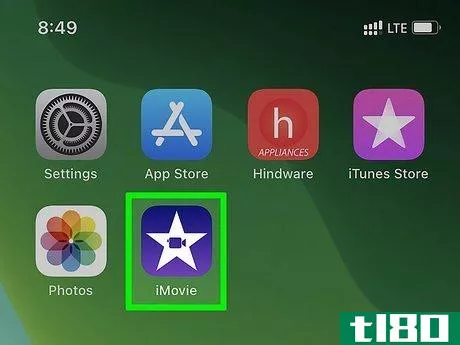
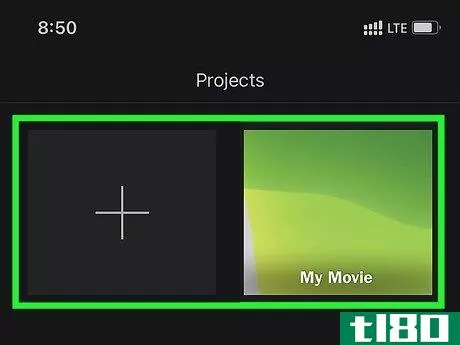

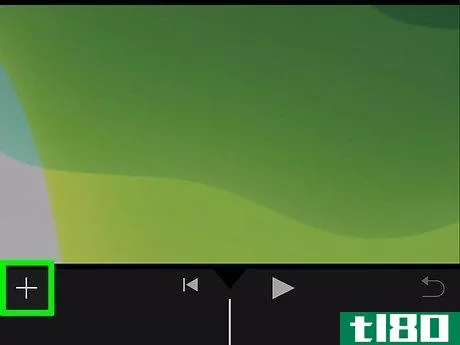
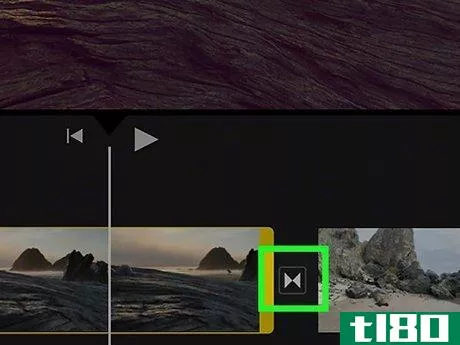
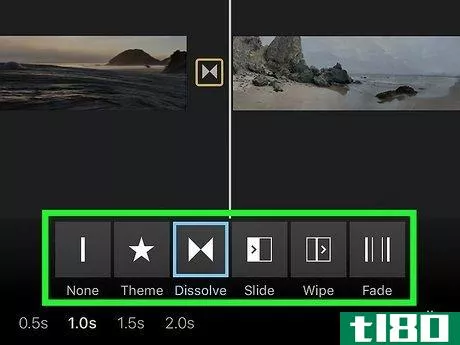
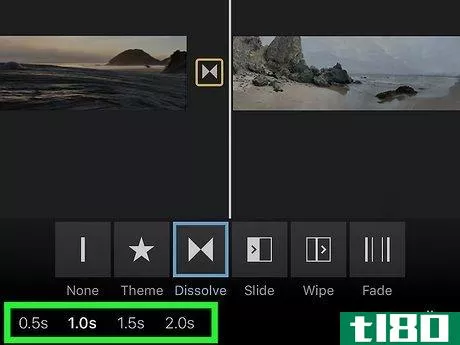
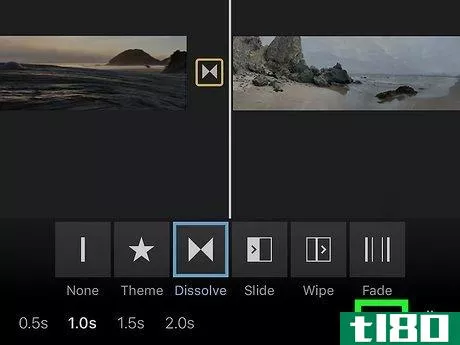
- 你可以在时间轴上点击一个过渡,然后按 "Delete "键来删除它。
- 发表于 2022-03-02 11:48
- 阅读 ( 103 )
- 分类:IT
你可能感兴趣的文章
如何在你的iphone上编辑视频:7个简单的基本任务
...或以其他方式操纵你的视频才能上传。今天我们就来看看如何结合苹果自己的编辑工具和一些智能的第三方应用程序来做到这一点。 ...
- 发布于 2021-03-25 14:27
- 阅读 ( 263 )
如何在mac上编辑视频
...不确定怎么做?你来对地方了。在这里,我们将向您展示如何使用macOS视频编辑软件轻松优化和增强您的视频。 ...
- 发布于 2021-03-29 01:59
- 阅读 ( 232 )
如何降低mac上imovie的背景噪声
...捕捉大量的背景音频,而且语音音量也不够高。下面介绍如何在Mac上使用iMovie解决这些问题。 Mac上的iMovie应用程序有一个内置的工具,可以消除背景噪音和增加音量。而对于一款随Mac提供的免费应用来说,它做得非常好。你将...
- 发布于 2021-03-31 13:09
- 阅读 ( 223 )
如何在iphone或ipad上编辑视频
...用程序的情况下裁剪、旋转和执行其他视频编辑操作。 如何在iphone或ipad上剪辑视频 修剪视频是您可以执行的最基本的编辑之一。虽然你可以在一些应用程序(如Instagram)中分享之前进行修剪,但你也可以在照片应用程序中轻...
- 发布于 2021-04-02 13:10
- 阅读 ( 187 )
如何使用iphone拍摄自己的绿色屏幕
...视频。你的iPhone和iPad都有这样的功能,我们将向你展示如何使用它。 工作室使用蓝屏和绿屏已经有很长一段时间了,但你不需要一个庞大的工作人员或昂贵的相机使他们工作。只需一部iPhone或iPad,你就可以自己创造一些壮观的...
- 发布于 2021-04-03 11:39
- 阅读 ( 148 )
如何将imovie项目从iphone或ipad移动到mac
...继续使用它,那么把它移过去是一个简单的过程。下面是如何做到这一点。 注意:这个过程需要记住的一点是,在将项目迁移到Mac之后,您将无法将它们发送回iPhone或iPad。你必须继续在你的Mac上编辑,所以小心不要发送,除非...
- 发布于 2021-04-04 03:14
- 阅读 ( 162 )
如何在iphone上旋转视频
... 再次单击共享图标,然后单击“保存视频”。 相关:如何在iPhone上录制4K视频 以与原始视频质量相匹配的分辨率保存视频,这将是可用的最高质量,在本例中为“HD–1080p”。注意:您可以保存为4K格式,但前提是您最初录制...
- 发布于 2021-04-08 14:52
- 阅读 ( 175 )
如何在iphone或ipad上用imovie制作电影
苹果iMovie应用程序免费提供新的iPhone和iPad。它允许您**家庭视频、组合多个剪辑、**照片、添加过渡、应用音轨和使用其他效果。 如果您只想剪辑一段视频或剪辑一段视频,可以使用Photos应用程序。但是,对于任何更复杂的事...
- 发布于 2021-04-10 03:33
- 阅读 ( 176 )
如何在windows vista中使用windows movie maker制作/编辑电影
...s should appear) and drag it to the desired position. Next, let’s add a transition. Transiti*** make the passing from one clip to another look more aesthetic and professional. Click on the Transiti*** button, select a transition and preview it. Once you find a transition that you like, left-clic...
- 发布于 2021-04-14 14:12
- 阅读 ( 153 )